時間:2017-07-04 來源:互聯網 瀏覽量:
今天給大家帶來Win10係統怎麼查看後台已掛起程序進程?Win10係統查看後台已掛起程序進程的方法,讓您輕鬆解決問題。
Win10怎麼查看後台已掛起程序進程?係統有多少秘密不為我們所知!恐怕我們這些菜鳥這輩子也學不完!但就那些後台掛起的程序進程,很多朋友都想不到或者懶得去查看,如果有流氓軟件怎麼辦呢?下麵的內容,您需要看一看。
第一步、任務欄空白處單擊鼠標右鍵,菜單中選擇“任務管理器”beihaiting.com原創內容
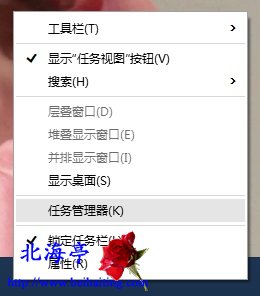
第二步、在任務管理器窗口,點擊“查看”,下拉菜單中鼠標指向“狀態值”,次級菜單中點擊選擇“顯示已掛起狀態”,後台已掛起程序進程會顯示成“已暫停”,方便我們查看
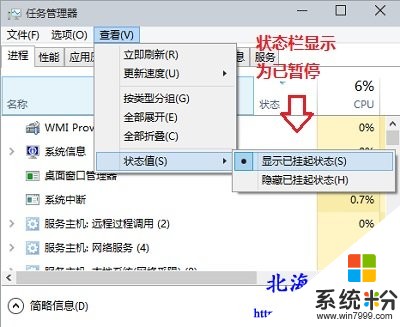
Win10怎麼查看後台已掛起程序進程的內容,希望您喜歡!
擴展閱讀:Win10係統信息工具在哪裏,怎麼查看Win10硬件配置?
(責任編輯:IT信息技術民工)以上就是Win10係統怎麼查看後台已掛起程序進程?Win10係統查看後台已掛起程序進程的方法教程,希望本文中能幫您解決問題。